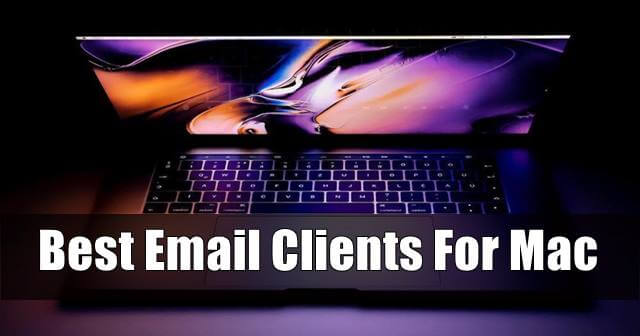Jeśli nie możesz wybrać między umieszczeniem listy artykułów spożywczych w aplikacji przypomnienia lub notatek, jest teraz jasne miejsce. Dzięki najnowszym aktualizacjom oprogramowania aplikacja Reminders, która teraz obsługuje sekcje, ma szablon spożywczy, który automatycznie przesuwa elementy dodane do pokrewnych kategorii, aby pomóc Ci lepiej znaleźć produkty w sklepie.
Możesz utworzyć listę artykułów spożywczych w przypomnieniach, o ile Twój iPhone lub iPad działa na iOS 17 lubIPados 17. Możesz także zarządzać listą w MacOS 14 Sonoma i wchodzić w interakcje z nią na WatchOS 10.
Jeśli często okażesz się, że pismujesz listy artykułów spożywczych na bitach papieru lub przełączanie się między wieloma aplikacjami, aby upewnić się, że omówiłeś wszystkie swoje niezbędne rzeczy, ta nowa funkcja przypomnień zostanie twoim najlepszym przyjacielem. Nawet jeśli wolisz spacerować po sklepie kawałkiem papieru w dłoni zamiast telefonu, przypomnienia mogą pomóc Ci sortować według działów, a następnie możesz wydrukować go jak każda inna lista.
- Nie przegap: organizuj przypomnienia według sekcji i kolumn na iPhonie, aby uzyskać bardziej wydajne listy rzeczy do zrobienia
Tworzenie listy artykułów spożywczych w przypomnieniach
Zanim możesz wykorzystać szablon Apple's Groceries, upewnij się, że masz włączenie iCloud dla przypomnień, aby synchronizowały się we wszystkich urządzeniach podłączonych iCloud, które działają iOS 17, iPados 17, MacOS 14 Sonoma lub WatchOS 10.
- Przejdź do strony głównej w przypomnieniach.
- Stuknij „Dodaj listę”, a następnie wybierz „iCloud”, jeśli zostanie poproszony.
- Stuknij „Standard” obok „Typ listy” na nowej stronie listy.
- Wybierz „artykuły spożywcze” z opcji.

- Ustaw nazwę i wybierz kolor ikon i ikony.
- Stuknij „Done”, aby zapisać listę.
- Otwórz nową listę artykułów spożywczych i zacznij dodawać elementy.



Wszelkie elementy dodane do listy są automatycznie kategoryzowane przez przypomnienia w określone sekcje, w tym opiekę nad dzieckiem; piekarnia; Przedmioty pieczenia; napoje; chleb i płatki zbożowe; jedzenie i zupy w puszkach; kawa i herbata; nabiał, jajka i ser; Przekąski i cukierki; garmażeria; mrożone potrawy; przedmioty gospodarstwa domowego; mięso; oleje i opatrunki; makaron, ryż i fasola; Habit i zdrowie; opieka zwierząt domowych; wytwarzać; sosy i przyprawy; owoce morza; przyprawy i przyprawy; i wino, piwo i duchy.


Dostosowywanie listy artykułów spożywczych
Apple rozumie, że preferencje różnią się, a to, co może być idealna kategoryzacja dla jednego, może nie być dla innej. Wynik: listy spożywcze są nadal dostosowywane.
Dostosowanie przydaje się, gdy chcesz sortować listę spożywczą według działów w lokalnym sklepie spożywczym, które mogą obejmować inne obszary, takie jak żywność ekologiczna lub pojemniki na ziarna. I możesz jeszcze bardziej rozbić tematy, takie jak napoje, w których woda, napoje sportowe i sok nie zawsze są w tych samych strefach w sklepie, a także chleba i płatki zbożowe, w których chleb i płatki mogą mieć osobne przejścia .
Opcja 1: Przeciągnij elementy do innych sekcji
Jeśli znajdziesz przedmiot w kategorii, w której zwykle go nie umieścił, nie martw się! Po prostu dotknij i przytrzymaj przedmiot i przeciągnij go do preferowanej kategorii. Najlepsza część? Aplikacja uczy się na podstawie twoich preferencji. Więc następnym razem, gdy dodasz ten konkretny przedmiot, zapamięta to, gdzie ci się podoba.



Opcja 2: Przypisuj elementy do innych lub nowych sekcji
Jeśli jesteś niezadowolony z kategoryzacji aplikacji, dotknij elementu, naciśnij jego przycisk (i) i wybierz „Sekcję”. Stąd możesz ręcznie wybrać kategorię lub sekcję dla elementu.



Jeśli nie znajdziesz kategorii dopasowanej, utwórz własną, wybierając „Nową sekcję z wyborem”, wpisując niestandardową nazwę i trafienie w klawisz „Return”. Cokolwiek wybierzesz, dotknij „Zrobionego”, aby zapisać swoje preferencje.



Opcja 3: Zmień nazwę sekcji
Jeśli znajdziesz nazwę kategorii, która nie do końca pasuje do twojego stylu zakupów, dotknij nazwy sekcji na liście przypomnień i edytuj ją według własnego uznania.


Możesz także dotknąć elipsy (•••) na liście, aby otworzyć więcej opcji, nacisnąć „Zarządzaj sekcjami”, a następnie „Edytuj sekcje”, dotknij nazwę i załóż ją, i naciśnij „Done”.



Ukrywanie pustych sekcji na liście artykułów spożywczych
Jeśli chcesz, aby sekcje na liście artykułów spożywczych zniknęły po sprawdzeniu wszystkich jej elementów, dotknij elipsy (•••) na liście, aby uzyskać więcej opcji, dotknij „Zarządzaj sekcjami”, a następnie „Edytuj sekcje” i upewnij się, że upewnij się Włączono przełącznik „Ukryj puste sekcje”. Kiedy jest wyłączone, sekcje pozostaną na liście nawet po wykonaniu wszystkich zadań w nich, ale znikną z włączonym przełącznikiem.


![Profesjonalne wybory! Najlepsza wyszukiwarka rajdów Pokemon Go [najnowszy przewodnik]](https://elsefix.com/statics/image/placeholder.png)